O Gmail é um dos clientes de correio electrónico mais populares do mundo, e muitas pessoas dependem dele para se manterem em contacto com amigos, família e colegas. Se tiver um Fire Tablet e quiser utilizar o Gmail, poderá encontrar algumas dificuldades porque o Gmail do Google não está disponível na Amazon Appstore. Pode obter o Gmail no seu dispositivo Amazon Fire ou Kindle iPad de várias formas. Estas formas têm os seus inconvenientes, mas pode tentar qualquer uma delas.
Como pode obter o Gmail em Amazon Fire, uma lista de opções
- No browser: pode abrir o Gmail e utilizá-lo como o faria num computador. O lado negativo é que não receberá notificações de novos e-mails. Esta é uma boa escolha, se precisar de escrever uma carta ou ler correio.
- Utilizando várias aplicações desenvolvidas para a Amazon Fire por terceiros: disponível na loja de aplicações Amazon. A funcionalidade possível depende da aplicação específica; várias aplicações estão disponíveis:
A desvantagem, na minha opinião, é a questão da segurança dos dados, uma vez que entrará na sua conta através de uma aplicação de terceiros. E também tem de considerar que a aplicação terá uma interface visual ligeiramente diferente, que poderá ter de ser mais familiar.
- Instalar o aplicativo usando um ficheiro APK não é uma má opção, mas requer alguma perícia.
Como utilizar o Gmail on Fire Tablet utilizando a aplicação Email
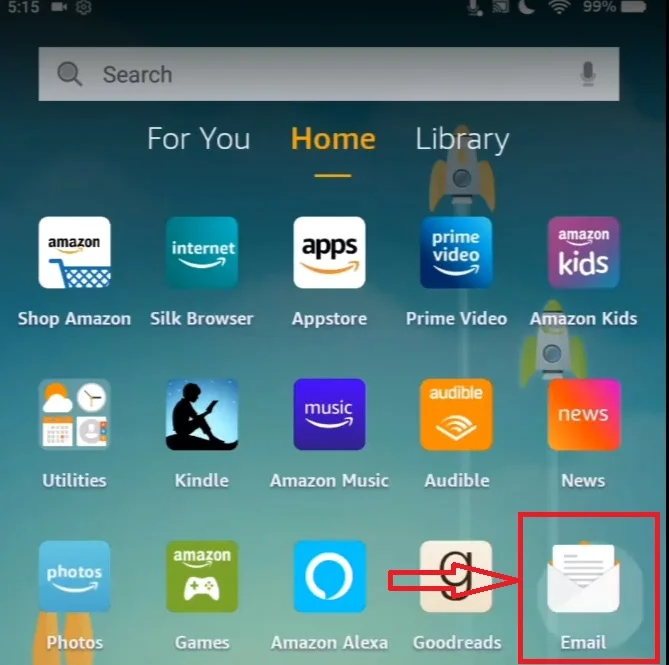
Uma das formas mais fáceis de usar o Gmail no seu Fire Tablet é a aplicação Email, que é pré-instalada na maioria dos Fire Tablets. Esta aplicação permite-lhe adicionar diferentes contas de correio electrónico, incluindo o Gmail, e aceder a elas a partir de uma única interface. Isto significa que pode gerir os seus e-mails a partir de múltiplas contas sem mudar entre diferentes aplicações ou websites. Para o fazer, necessitará do seguinte:
- Pode encontrar a aplicação deslizando para baixo a partir do topo do ecrã e procurando por “Email” na barra de pesquisa.
- Uma vez aberta a aplicação, introduza o seu endereço Gmail na caixa de texto e clique em Next.
- Será levado para a página de login do Gmail. Introduza todas as informações necessárias e confirme o seu login na sua Fire Tablet.
- Depois disto, a configuração deve estar completa. Verá o botão Ir para a Caixa de Entrada. Clique nele, e irá levá-lo para a sua caixa de correio Gmail.
Uma das vantagens de adicionar uma conta Gmail à aplicação Email no seu Fire Tablet é que pode facilmente alternar entre diferentes contas de email sem ter de entrar e sair de diferentes aplicações. Isto pode poupar tempo e simplificar o processo de gestão de correio electrónico. A aplicação Email também oferece características tais como notificações push, funcionalidade de pesquisa, e a capacidade de personalizar a interface de acordo com as suas preferências.
Como usar o Gmail on Fire Tablet usando um browser incorporado
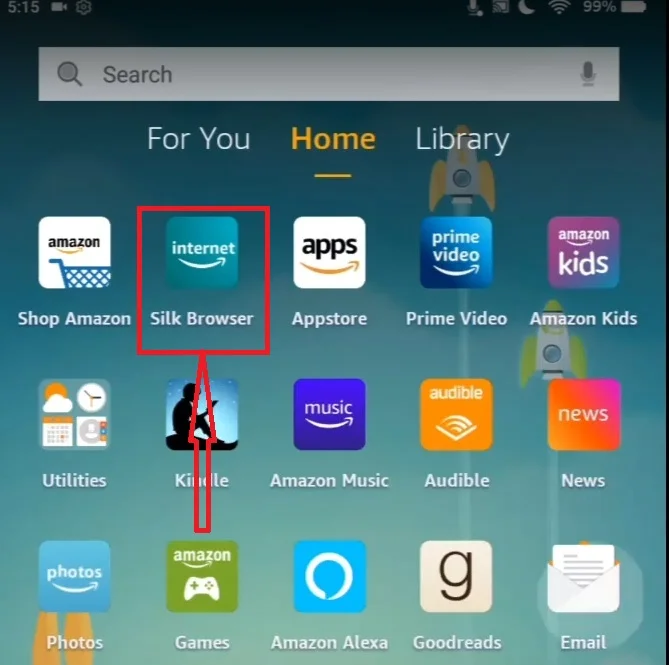
A utilização de uma Fire Tablet não significa que está limitado a apenas aceder à sua conta de correio electrónico Amazon. Também pode utilizar o browser incorporado para aceder ao Gmail no seu Fire Tablet. Eis como o pode fazer:
- O navegador padrão para Fire Tablets é o Silk Browser. Pode ser encontrado no ecrã inicial ou na secção de aplicações do dispositivo. Toque no ícone para o abrir.
- Uma vez o navegador aberto, pode introduzir gmail.com na barra de endereços na parte superior do ecrã. Prima Enter no teclado no ecrã para ir para o website do Gmail.
- Introduza os detalhes da sua conta Gmail (endereço de correio electrónico e palavra-passe) nos campos apropriados e clique no botão “Entrar”.
Para aceder mais facilmente ao Gmail, pode criar um atalho para o website do Gmail no seu ecrã inicial. Para o fazer, toque e mantenha num espaço vazio no ecrã inicial até aparecer um menu. Depois, seleccione “Widgets” e role para baixo até encontrar o widget “Bookmark”. Arraste e largue o widget no ecrã inicial e escolha o bookmark do Gmail que criou anteriormente.
Como instalar a aplicação Gmail em Fire Tablet
Antes de instalar o Gmail no seu tablet Fire, deve permitir-lhe descarregar aplicações não disponíveis na Amazon Appstore. Para o fazer, vá a Definições puxando para baixo a parte superior do seu tablet para ver o botão “Mais”. Um ícone de mais dentro do círculo abrirá o menu Definições. Desloque-se para a secção “Segurança & Privacidade” e mude para a opção “Apps from Unknown Sources” (Aplicações de Fontes Desconhecidas). Isto permitir-lhe-á descarregar aplicações de outras fontes para além da Amazon Appstore. Depois disso, poderá iniciar o processo de instalação:
- Abra a loja de aplicações Amazon a partir do ecrã inicial, clicando no ícone da loja no canto superior direito do seu ecrã.
- Pesquisar por “ES File Explorer” utilizando a barra de pesquisa.
- Escolha a versão gratuita do ES File Explorer e instale-a.
- Dirija-se ao navegador do seu tablet e visite os seguintes links para descarregar duas aplicações essenciais do Serviço Google:
- Descarregue o Gmail APK a partir deste link: https://www.apkmirror.com/apk/google-inc/gmail/
- Abra o ES File Explorer a partir do seu ecrã inicial, rolando para a esquerda e para a direita do seu menu inicial.
- Clique na pasta Downloads para abrir os instaladores descarregados.
- Instalar os dois primeiros ficheiros APK clicando e premindo “Instalar” quando solicitado. Clicar em “Done” quando a instalação estiver concluída.
- Instalar o ficheiro APK do Gmail clicando nele e depois clicando em “Abrir” quando solicitado. Isto irá estabelecer o Gmail no seu Fire Tablet.
Pode agora iniciar sessão com a sua conta Google e começar a utilizar todas as funcionalidades que o Gmail oferece. Uma coisa a notar é que, uma vez que está a instalar o Gmail fora da Amazon Appstore, terá de actualizar manualmente a aplicação quando forem lançadas novas versões. Descarregue o ficheiro APK actualizado e siga o mesmo processo de instalação.









